حتما برای شما هم پیش آمده که بخواهید به دلایل مختلف از صفحه نمایش کامپیوتر خودتان فیلم برداری کنید.
ضبط کننده های صفحه نمایش مانند نرم افزار bandicam، ابزارهایی برای ضبط ویدئو از صفحه نمایش کامپیوتر می باشند. یعنی فعالیت های در حال انجام بر روی صفحه نمایش را در قالب فایل ویدئویی ضبط میکنند. با استفاده از این ابزارها، می توانید فعالیت های خود را به سادگی ضبط کنید، دقیقا همانطور که می توانید بهترین لحظات زندگیتان را با یک دوربین ضبط کنید. این ابزارها امکاناتی چون ضبط زنده، ویرایش ویدئو پس از ضبط و موارد دیگر را فراهم می کنند.
چنین ابزارهایی هنگامی مفید می باشند که بخواهید کارهایی که روی صفحه نمایش خود انجام می دهید را ضبط کنید. مثلا یک ویدئوی آموزشی بسازید یا یک ویدئو برای نمایش محصول به برخی از مشتری ها ایجاد کنید، یا سایر فعالیت های روی صفحه نمایش خود را ضبط کنید و در سرویس های ویدئویی مانند یوتیوب آپلود کنید و با دوستان خود به اشتراک بگذارید
پس از استقبال از چندین نرم افزار فیلمبرداری از دسکتاپ، اپلیکیشنهای فیلمبرداری از صفحه نمایش وارد بازار تلفنهای هوشمند شدهاند و هر ماه تعداد برنامههای موجود در حال رشد است. فرض کنید میخواهید به یک نفر نشان دهید چگونه وارد حساب کاربری در یک سایت شود. امکان دارد برایش یک ایمیل بنویسید یا با چندین اسکرینشات این کار را انجام دهید؛ اما بهترین کاری که میتوانید انجام دهید، ضبط صفحه نمایش است. وقتی از صفحه نمایش فیلمبرداری کنید، میتوانید تمامی ضربهها و سوایپها، حرکات موس و تمامی کلیکها را نیز ضبط کنید تا طرف مقابل دقیقا بداند باید چه کار کند.
چندین نرم افزار برای انجام این کار وجود دارد که ما به معرفی یکی از ساده ترین و در عین حال قویترین این برنامه ها به اسم bandicam در این مقاله میپردازم.
نصب نرم افزار bandicam
- ابتدا برنامه bandicam را از سایت ۷۱۳۹۸ دانلود می کنیم.از حالت فشرده خارج کرده، سپس روی فایل Setup برنامه کلیک میکنیم.
- در پنجره زیر می توانید زبان نصب کننده برنامه را مشخص کنید که بهتر است زبان روی English باشد، بعد روی ok کلیک کنید.
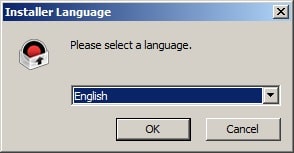

- در پنجره زیر روی گزینه next کلیک کنید
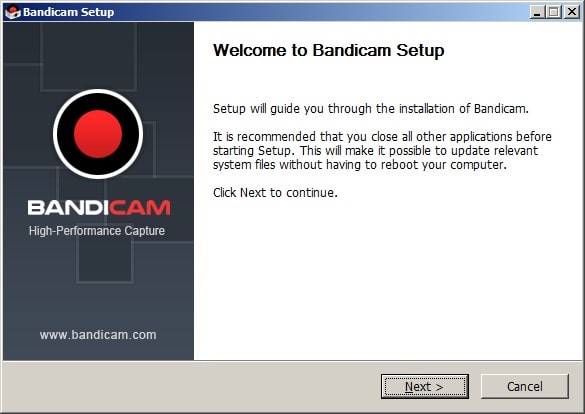
- در این پنجره میتوانید قوانین و ضوابط استفاده از نرم افزار bandicam را مطالعه کنید و بعد از آن روی گزینه I agree کلیک کنید.
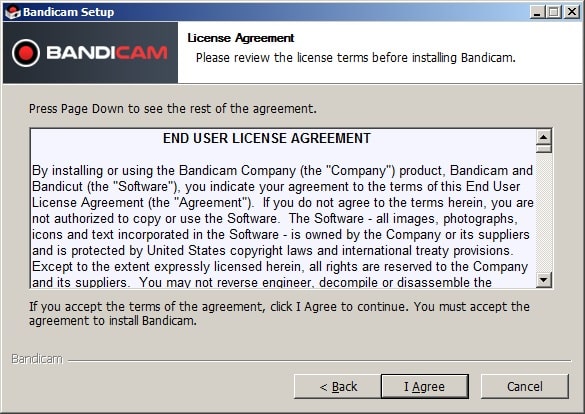
- در این پنجره میتوانید قسمتهایی که از برنامه را میخواهید نصب کنید مشخص کنید که بهتر است دست به گزینه ها نزنید و روی next کلیک کنید.
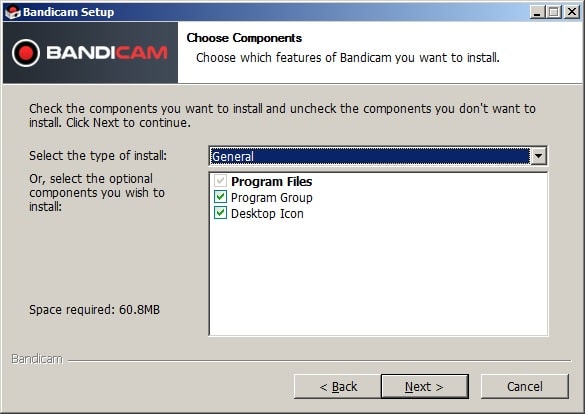
- در این پنجره میتوانید با استفاده از دکمه browse محل نصب برنامه را تغییر بدهید، یا اینکه برنامه را در محل پیش فرض خودش نصب کنید. برای این کار پس از مشخص کردن محل نصب روی گزینه install کلیک کنید تا روند نصب برنامه شروع شود.

- صبرکنید تا پروسه نصب برنامه به اتمام برسد.
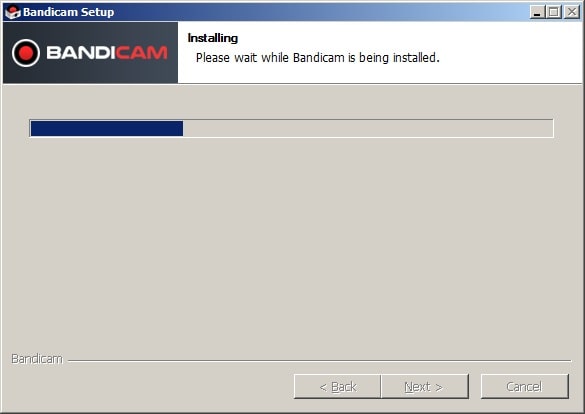
- در این صفحه حتما دقت کنید که تیک گزینه run bandicam را بردارید تا نرم افزار اجرا نشود .
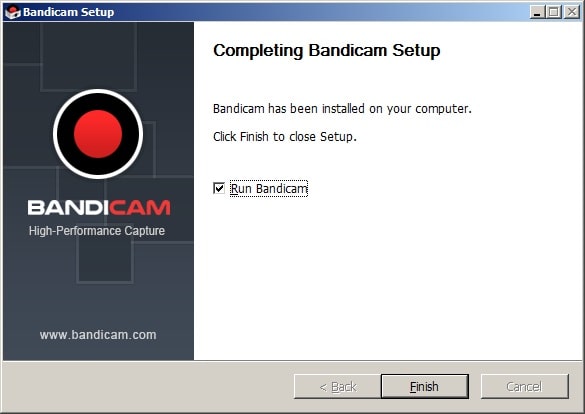
- برنامه bandicam رایگان نبوده و برای استفاده از آن باید بصورت قانونی آن را خریداری کرده و یا اینکه برنامه را کرک کنید. در غیر این صورت برنامه بعد از گرفتن فیلم لوگوی خود را روی فیلم ضبط شده از دسکتاپ می اندازد.
- در تصویر زیر محیط برنامه را کرک نشده می بینید. اگر دقت کنید در نوار بالای برنامه لغت unregistered به معنای این است که برنامه اکتیو نشده و اگر پروسه اکتیو برنامه بصورت قانونی یا کرک شده اعمال شود این نوشته از بالا برنامه حذف خواهد شد.
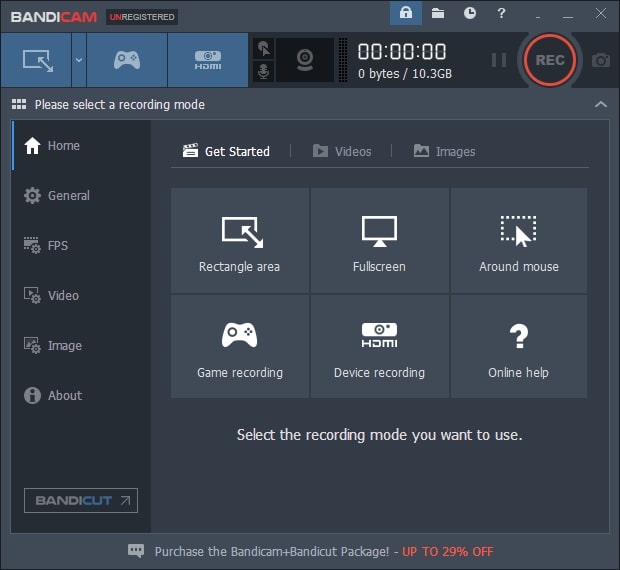
- بعد از اینکه برنامه را اکتیو کردید پنجره برنامه به شکل زیر خواهد بود.
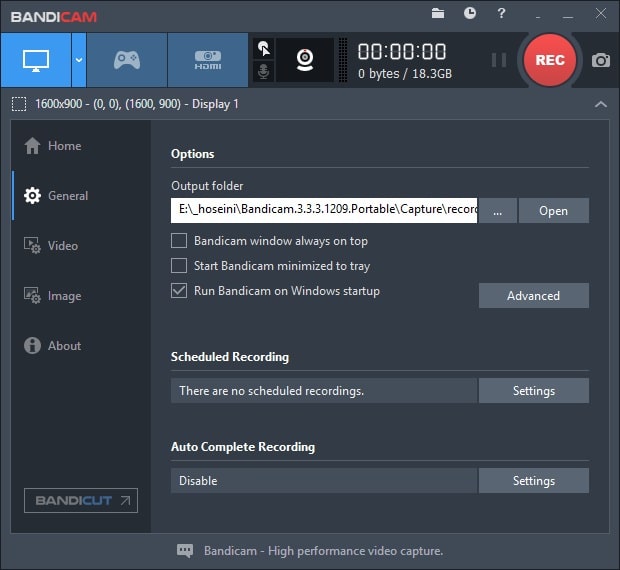
مراحل crack کردن برنامه bandicam:
برای اینکه برنامه را اکتیو کنید به محلی که برنامه را از حالت فشرده در آوردید بروید؛در آنجا پوشه ایی به نام crack وجود دارد.
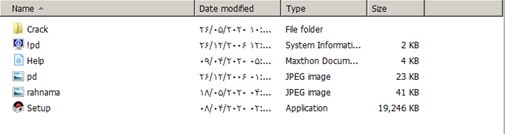
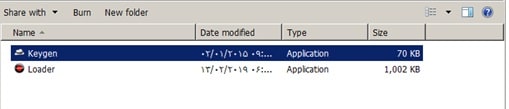
- تا پنجره زیر باز شود در قسمت email address یک ایمیل معتبر وارد کنید و روی گزینه register application کلیک کنید تا برنامه فعال شود.
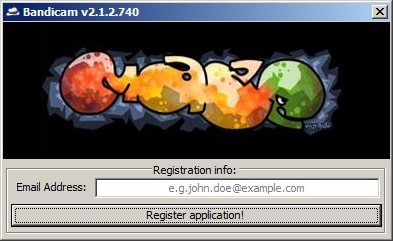
از اینکه تا پایان این مقاله آموزشی کار با نرم افزار bandicam همراه رایانه کمک بودید سپاسگزاریم، در مقاله های بعدی به توضیح کار با برنامه و آشنایی بیشتر با قسمت های مختلف آن می پردازیم. شما عزیزان میتوانید آموزش های کوتاه و کاربردی بیشتر را با دنبال کردن اینستاگرام رایانه کمک مشاهده کنید.